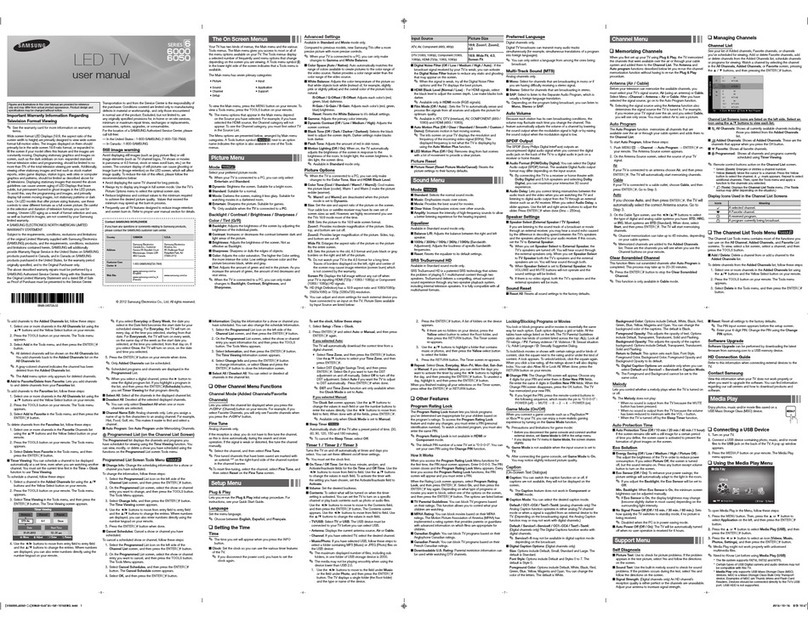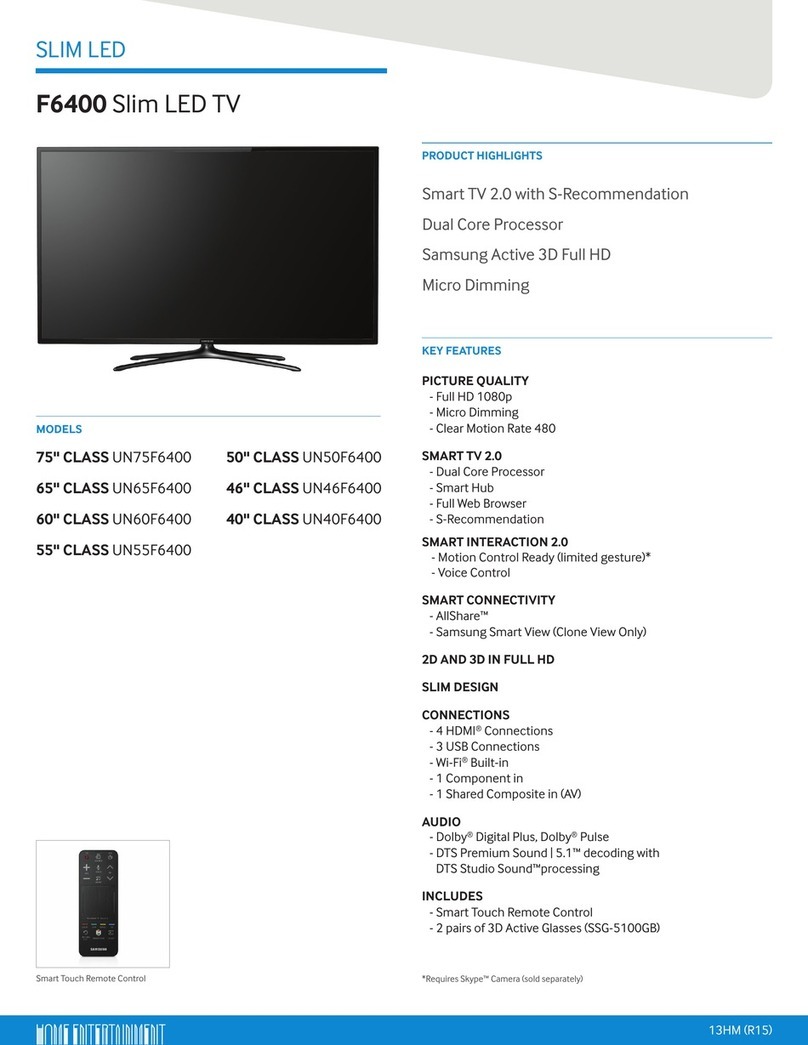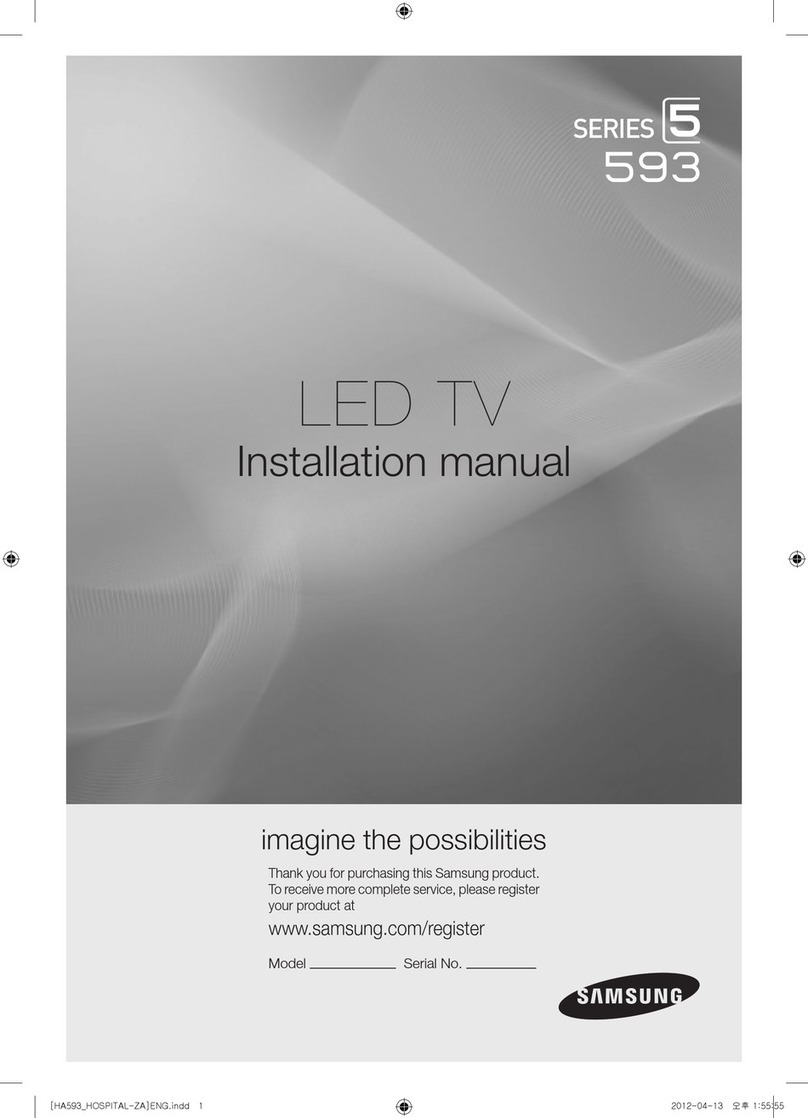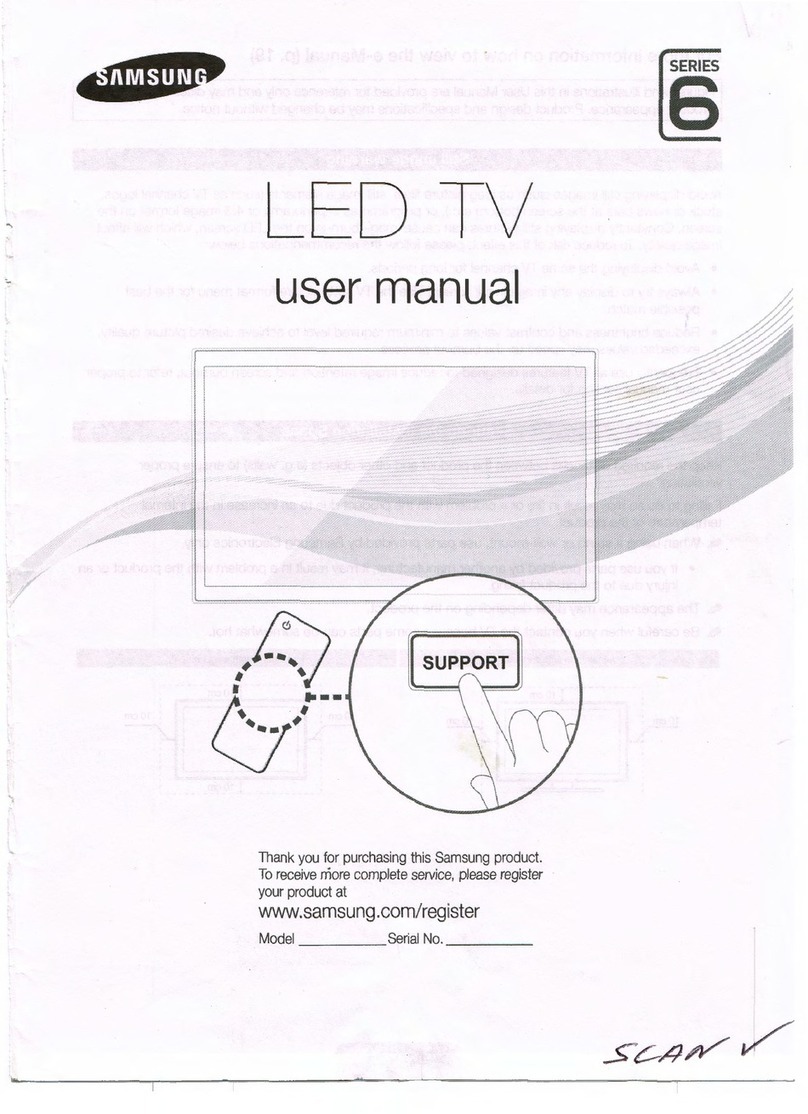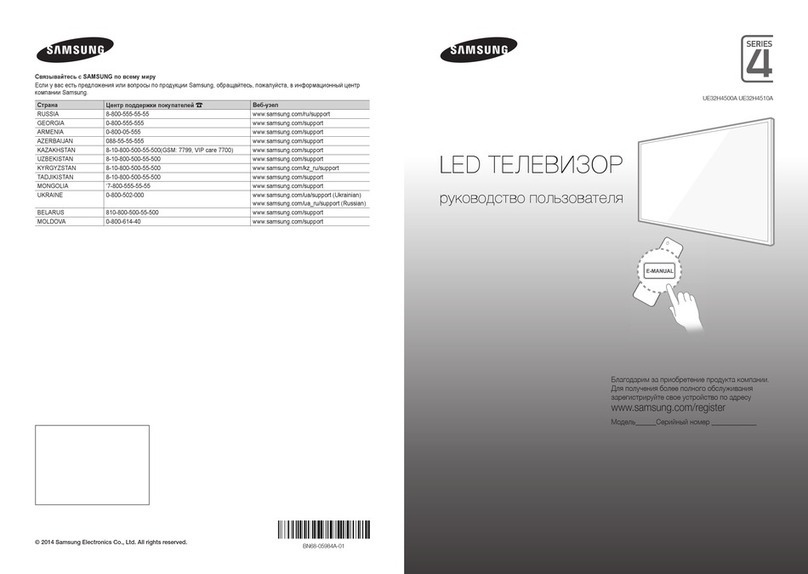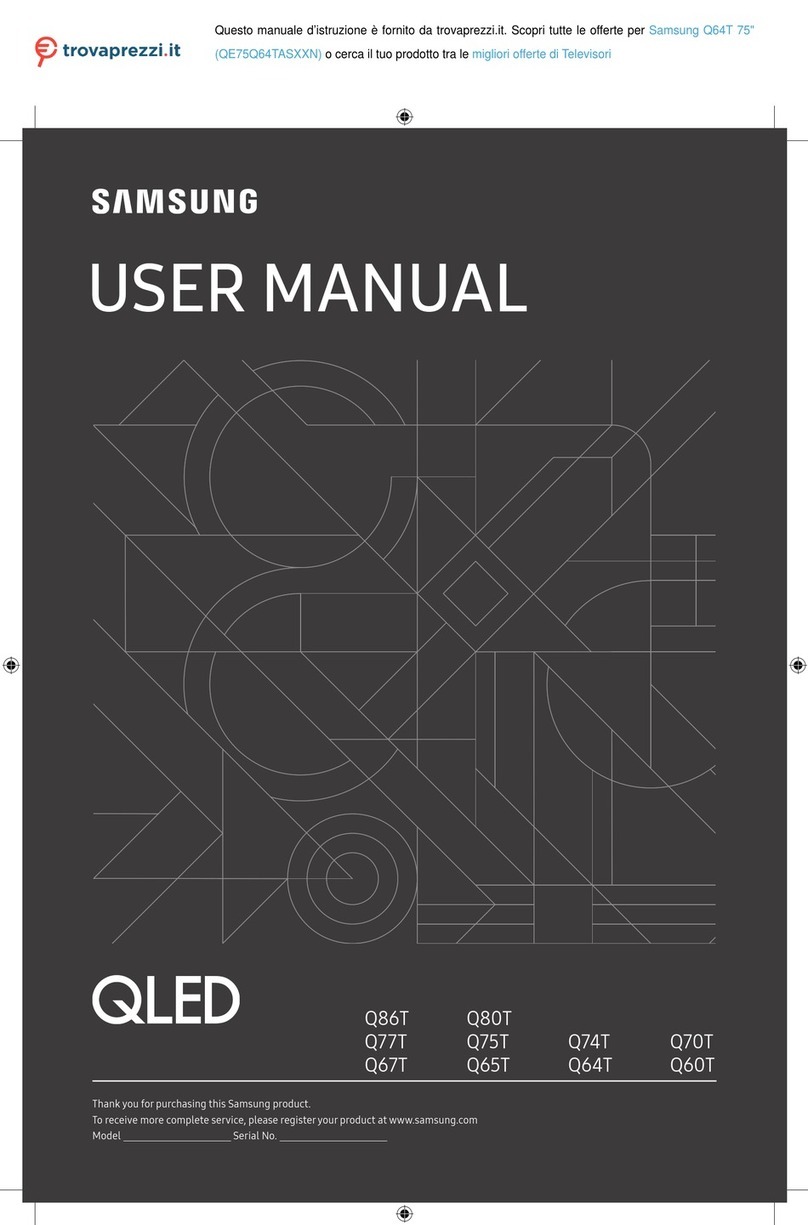EPausa LAnterior/Siguiente THerramientas RRegresar
Normal
1. Pulse el botón ◄o ►para seleccionar Fotos, luego pulse el
botón ENTER
E
en el menú Media Play.
2. Pulse el botón ◄/►/▲/▼para seleccionar la foto que desee de
la lista de archivos.
3. Pulse el botón ENTER
E
o el botón
(reproducir).
✎NOTA
xMientras se muestra una lista de fotos, pulse el botón
(reproducir) / ENTER
E
del control remoto para iniciar la
presentación.
xEn la presentación se mostrarán todos los archivos de la sección
de la lista de archivos.
xDurante la presentación, los archivos se muestran en orden.
xDurante la presentación, puede ajustar la velocidad de la
presentación usando el botón (π) (REW) o (µ) (FF).
xPuede ir a otro archivo usando el botón ◄o ►.
yFormatos de foto admitidos
Imagen Foto Resolución
JPEG Línea de base 15360 x 8704
Progresivo 1024 x 768
Otras restricciones
yNo se admiten CMYK, YCCK, Espacio de color, JPEG.
Reproducción de varios archivos
■
Reproducción de archivos de video/música/fotos seleccionados
1. Pulse el botón amarillo en la lista de archivos para seleccionar el
archivo deseado.
2. Repita el proceso anterior para seleccionar varios archivos.
✎NOTA
xLa marca
c
aparece a la izquierda de los archivos
seleccionados.
xPara cancelar una selección, pulse el botón Amarillo nuevamente.
xPara deseleccionar todos los archivos seleccionados, pulse el
botón TOOLS y seleccione Deselecc. todos.
3. Pulse el botón TOOLS y luego seleccione Reprod. conten.
selec..
■
Reproducción de grupos de archivos de video/música/fotos
1. Cuando se muestre una lista de archivos, vaya a cualquier archivo
del grupo deseado.
2. Pulse el botón TOOLS y luego seleccione Repr. carp..
Funciones adicionales del reproductor multimedia
■
Menús de opciones de reproducción de videos/música/fotos
Durante la reproducción de un archivo, pulse el botón TOOLS.
Categoría Función Videos Música Fotos
Título Puede ir a otro archivo
directamente.
c
Modo de repetición
Puede reproducir archivos
de películas o de música
repetidamente.
c c
Imagen Tamaño Puede ajustar el tamaño de la
imagen según las preferencias.
c
Imagen Modo Puede ajustar la configuración
de la imagen.
c c
Sonido Modo Puede ajustar la configuración
del sonido.
c c c
Configuración de
subtítulos
Puede reproducir los videos con
subtítulos. Esta función sólo se
activa si los subtítulos tienen el
mismo nombre de archivo que
el video.
c
Idioma de audio
Puede cambiar el idioma del
audio si el video tiene más de
un idioma.
c
Detener
presentacion /
Inic. vis. aut.
Puede iniciar o detener una
presentación.
c
Veloc.vis.aut
Puede seleccionar la velocidad
de la presentación durante la
misma.
c
Música de fondo
Puede seleccionar una
música de fondo para ver la
presentación.
c
Zoom Puede ampliar las imágenes en
el modo de pantalla completa.
c
Girar Puede girar las imágenes en el
modo de pantalla completa.
c
Información Puede ver información detallada
acerca del archivo reproducido.
c c c
Config.
Uso del menú de configuración
■
Información: Seleccione esta opción para ver la información del
dispositivo conectado.
Otra información
Instalación del kit de montaje de pared
El kit de montaje de pared (se vende por separado) le permite instalar
el televisor en una pared.
Si desea más información sobre la instalación del montaje de pared,
consulte las instrucciones que se facilitan con dichos elementos.
Si necesita ayuda con la instalación del soporte de pared, póngase
en contacto con un técnico. Samsung Electronics no se hace
responsable de los daños causados al producto o al usuario si éste
ha optado por instalar el montaje de pared por su cuenta.
Especificaciones del kit de montaje de pared (VESA)
✎El kit de montaje de pared se vende por separado.
Instale el montaje de pared en una pared sólida, perpendicular al
suelo. Para colocarlo en otros materiales de construcción, póngase
en contacto con el distribuidor más cercano. Si instala el televisor
en el techo o en una pared inclinada, puede caerse y causar graves
lesiones personales.
Problema Solución posible
Aparece un mensaje de “Modo no
compatible”.
• Compruebe la resolución que admite el televisor y ajuste en consecuencia la resolución de salida del dispositivo externo.
Consulte cómo configurar la resolución de este manual.
Subtítulo en el menú del televisor
aparece atenuado.
• No puede seleccionar Subtítulo en el menú del televisor cuando está conectado a través de HDMI o Componente.
• Se debe activar Subtítulo en el dispositivo externo.
Se advierte un olor a plástico que
proviene del televisor.
• Este olor es normal y desaparece con el tiempo.
La Intensidad de Señal del televisor no
está disponible en el menú de Prueba
Autodiagnóstico.
• Esta función sólo está disponible en los canales digitales con las conexiones de antena/RF/Coaxial.
El televisor está inclinado a la derecha o
a la izquierda.
• Retire la base del soporte del televisor y vuelva a montarla.
El menú Canal se ve atenuado (no
disponible).
• El menú Canal sólo está disponible cuando está seleccionada la fuente TV.
La configuración se pierde después de
30 minutos o cada vez que se apaga
el televisor.
• Si el televisor está en el modo Demo comercio, la configuración del audio y la imagen se restablecerá cada 30 minutos.
Cambie la configuración del modo Demo comercio a Uso domiciliario con el procedimiento Plug & Play. Pulse el botón
SOURCE para seleccionar el modo TV, vaya a MENU →Configuración →Plug & Play → ENTER
E
.
Pérdida intermitente de audio o video. • Compruebe las conexiones de los cable y vuelva a conectarlas.
• La pérdida de audio o video se puede deber a que los cables son demasiado rígidos o gruesos. Asegúrese de que los cables
queden lo suficientemente flexibles para un uso prolongado. En un montaje de pared del televisor, es aconsejable utilizar cables
con conectores de 90 grados.
Ve pequeñas partículas cuando mira de
cerca el borde del marco del televisor.
• Esto es una particularidad del diseño del producto y no es un defecto.
Aparece POP (anuncio de rótulo interno
del televisor) en la pantalla.
• Seleccione Uso domiciliario en el modo Plug & Play. Para obtener información, consulte la función Plug & Play
(Configuración inicial).
✎Este panel LED TFT utiliza un pane l compuesto de subpíxeles que requieren una tecnología sofisticada para producirse. No obstante, es posible que
existan algunos píxeles brillantes u oscuros en la pantalla. Estos píxeles no influirán en el rendimiento del producto.
✎Algunas funciones e imágenes que aparecen en este manual están disponibles en modelos específicos solamente.
✎Puede ma ntener su televisor en óptimas condiciones para actualizar el último firmware en el sitio Web (samsung.com →Soporte técnico →Descargas)
por USB.
Almacenamiento y mantenimiento
✎Si ha pegado algunas pegatinas en la pantalla del televisor, al extraerlas queda rán restos. Limpie la pantalla para ver televisión.
✎La parte exterior y la pantalla d el producto podrían rayarse durante la limpieza. Asegúrese de limpiar la par te exter ior y la pa ntalla utiliz ando un paño suave
para evitar rayaduras.
No rocíe agua directamente sobre el producto.
Cualquier líquido que ingrese al producto
puede ocasionar fallas, incendio o descarga
eléctrica.
Limpie el producto con un paño suave
humedecido con una pequeña cantidad de
agua. No utilice líquidos inflamables (como
benceno o solventes) ni agentes limpiadores.
Licencia
TheaterSound, SRS and the symbol are trademarks of SRS
Labs, Inc.
TheaterSound technology is incorporated under licence from SRS
Labs, Inc.
SRS TheaterSound™ provides the most immersive surround sound experience from the TVs built-in
speakers, while maintaining steady volume and delivering rich bass and clear dialog.
DivX Certified® to play DivX® video up to HD 1080p, including
premium content.
ACERCA DE DIVX VIDEO: DivX® is a digital video format created by DivX, LLC, a subsidiary of Rovi
Corporation. This is an official DivX Certified® device that plays DivX video. Visit divx. com for more
information and software tools to convert your files into DivX videos. ABOUT DIVX VIDEO-ON-DEMAND:
This DivX Certified® device must be registered in order to play purchased DivX Video-on-Demand (VOD)
movies. To obtain your registration code, locate the DivX VOD section in your device setup menu. Go
to vod. divx.com for more information on how to complete your registration. Covered by one or more of
the following U.S. patents : 7,295,673; 7,460,668; 7,515,710; 7,519,274 DivX®, DivX Certified® and
associated logos are trademarks of Rovi Corporation or its subsidiaries and are used under license.
Fabricado bajo licencia de Dolby Laboratories. Dolby y el símbolo
de doble D son marcas comerciales de Dolby Laboratories.
Manufactured under license under U.S. Patent Nos: 5,956,674;
5,974,380; 6,487,535 & other U.S. and worldwide patents issued
& pending. DTS, the Symbol, & DTS and the Symbol together are
registered trademarks & DTS 2.0 Channel is a trademark of DTS,
Inc. Product includes software. © DTS, Inc. All Rights Reserved.
The terms HDMI and HDMI High-Definition Multimedia Interface,
and the HDMI Logo are trademarks or registered trademarks of
HDMI Licensing LLC in the United States and other countries.
Aviso de licencias de código abierto
El Código Abierto que se utiliza en este producto puede encontrarse en la siguiente página web. (http://
opensource.samsung.com) El Aviso de Licencias de Código Abierto está escrito sólo en inglés.
Para enviar consultas o preguntas acerca de los códigos abiertos, comuníquese con Samsung por
■Este producto utiliza algunos programas que se distribuyen bajo el Independent JPEG Group.
Licencia de ICU – ICU 1.8.1 y posterior
AVISO DE COPYRIGHT Y AUTORIZACIÓN
Copyright (c) 1995-2008 International Business Machines Corporation y otros. Todos los derechos
reservados.
Se concede autorización, de forma gratuita, a cualquier persona que obtenga una copia de este
software y de los archivos de documentación asociados (el “Software”), para trabajar con el
Software sin restricciones, incluyendo, sin limitación, los derechos de uso, copia, modificación,
fusión, distribución y/o venta de las copias del Software, y para autorizar a las personas a quienes
se les proporcione el Software a hacerlo, siempre que el aviso de copyright anterior y este aviso de
autorización aparezcan en todas las copias del Software y que tanto el aviso de copyright anterior
como este aviso de autorización aparezcan en la documentación de respaldo.
EL SOFTWARE SE PROPORCIONA “TAL CUAL”, SIN GARANTÍA DE NINGÚN TIPO, EXPRESA
O IMPLÍCITA, INCLUYENDO, SIN LIMITACIÓN, LAS GARANTÍAS DE COMERCIALIZACIÓN,
LA ADECUACIÓN A UN PROPÓSITO PARTICULAR, SIN VIOLACIÓN DE LOS DERECHOS DE
TERCEROS. EN NINGÚN CASO EL TITULAR O LOS TITULARES DEL COPYRIGHT INCLUIDOS EN
ESTE AVISO SERÁN RESPONSABLES POR CUALQUIER RECLAMACIÓN, NI DE DAÑOS DIRECTOS
O EMERGENTES, NI DE CUALQUIER DAÑO QUE RESULTE DE LA PÉRDIDA DE USO, DE DATOS
O DE GANANCIAS, YA SEA EN UNA ACCIÓN DE CONTRATO, NEGLIGENCIA O ACCIÓN ILÍCITA,
PROVENIENTE DE O EN CONEXIÓN CON EL USO O FUNCIONAMIENTO DE ESTE SOFTWARE.
A excepción de lo que contiene este aviso, el nombre del titular del copyright no se utilizará en
publicidades ni para promover la venta, el uso u otras operaciones de este Software sin autorización
previa por escrito del titular.
Todas las marcas comerciales y marcas comerciales registradas que se mencionan aquí son propiedad
de sus respectivos dueños.
Problema Solución posible
Hay una línea de puntos en el borde de
la pantalla.
• Si el tamaño de la imagen está establecido en Ajuste pantalla, cámbielo a 16:9.
• Cambie la resolución del receptor de cable/satélite.
La imagen se ve sólo en blanco y negro. • Si está utilizando una entrada mixta AV, conecte el cable de video (amarillo) en el conector Verde de la entrada 1 de
componente del televisor.
Al cambiar de canal, la imagen se
congela o se ve distorsionada o aparece
con retraso.
• Si está conectado a un receptor de cable, pruebe reiniciarlo. (Vuelva a conectar el cable de CA y espere hasta que el receptor
de cable se reinicie. Puede tardar unos 20 minutos)
• Establezca la resolución de salida del receptor de cable en 1080i o 720p.
Problemas de sonido En primer lugar, realice la Prueba de sonido para confirmar que el audio del televisor funciona correctamente.
(Vaya a MENU - Soporte técnico - Autodiagnóstico - Prueba de sonido)
Si el audio es correcto, el problema del sonido puede provenir de la fuente o la señal.
No hay sonido o se oye demasiado bajo
con el volumen al máximo.
• Compruebe el volumen del dispositivo (receptor de cable/satélite, DVD, Blu-ray, etc.) conectado al televisor.
La imagen es buena pero no hay sonido. • Si utiliza un dispositivo externo, compruebe que la opción de salida de audio del dispositivo (por ejemplo, quizás deba cambiar
la opción de audio del receptor de cable a HDMI si tiene conectado HDMI al televisor).
• Reinicie el dispositivo conectado volviendo a conectar el cable de alimentación del dispositivo.
Los altavoces hacen un ruido
inapropiado.
• Compruebe las conexiones de los cables. Asegúrese de que no haya un cable de video conectado a una entrada de audio.
• Para la conexión de la antena o el cable, compruebe la potencia de señal. Un nivel de señal débil puede causar distorsiones
en el sonido.
• Realice la Prueba de sonido como se explicó anteriormente.
No hay imagen, no hay video
El televisor no se enciende. • Compruebe que el cable de alimentación CA esté bien conectado en la toma de la pared y en el televisor.
• Asegúrese de que la toma de pared funcione.
• Pruebe pulsar el botón POWER del televisor para asegurarse de que el problema no esté en el control remoto.
Si el televisor se enciende, consulte la sección "El control remoto no funciona" a continuación.
El televisor se apaga automáticamente. • Compruebe si la opción Temporizador está establecida en Apagado en el menú Tiempo.
• Si el televisor está conectado a una PC, compruebe la configuración de la alimentación de la PC.
• Compruebe que el cable de alimentación CA esté bien conectado en la toma de la pared y en el televisor.
• Cuando se ve la televisión con una conexión de antena o cable, el televisor se apaga tras 10-15 minutos si no hay señal.
No hay imagen ni video. • Compruebe las conexiones de los cables. (Desconecte y vuelva a conectar todos los cables del televisor y de los dispositivos
externos.)
• Establezca la salida de video del dispositivo externo (receptor de cable/satélite, DVD, Blu-ray, etc.) de modo que coincida con
las conexiones de la entrada del televisor. Por ejemplo, si la salida de un dispositivo externo es HDMI, se debe conectar a una
entrada HDMI en el televisor.
• Compruebe que los dispositivos externos estén encendidos.
• Asegúrese de seleccionar la fuente correcta del televisor pulsando el botón SOURCE del control remoto.
• Reinicie el dispositivo conectado volviendo a conectar el cable de alimentación del dispositivo.
Conexión de la antena (aire/cable)
El televisor no recibe todos los canales. • Compruebe que el cable coaxial esté firmemente conectado.
• Ejecute Prog. Auto para añadir los canales disponibles a la lista de canales.
Vaya a MENU - Canal - Prog. Auto seleccione Auto y asegúrese de que en el menú esté establecido el tipo de señal de
televisión por cable correcto. Hay 3 opciones. (STD, HRC e IRC)
• Compruebe la posición correcta de la antena.
No hay subtítulos en los canales
digitales.
• Compruebe el menú de configuración de los subtítulos. Intente cambiar el Servicio 1 del Modo Subtítulo a CC1.
• Algunos canales no tienen datos de subtítulos.
La imagen se ve distorsionada: error de
macrobloques, microbloques, puntos,
pixelización.
• La compresión de los contenidos de video puede causar imágenes distorsionadas. Especialmente en las escenas de
movimiento rápido, como en los deportes y las películas de acción.
• Un nivel de señal débil puede causar imágenes distorsionadas. Este no es un problema del televisor.
Otros
Barras horizontales rodantes de color
púrpura/verde y zumbidos en los
altavoces del televisor con la conexión
del cable de componentes.
• Desconecte los terminales de audio izquierdo y derecho del receptor de satélite. Si los zumbidos cesan, esto indica que el
receptor de satélite tiene un problema en la conexión a tierra. Sustituya los cables de video de componentes por una conexión
HDMI.
La imagen no se muestra en la pantalla
completa.
• En cada lado se muestran barras negras en los canales de alta definición (HD) cuando se muestran contenidos SD mejorados
(4:3).
• Aparecerán barras negras en las partes inferior y superior cuando se vean películas que tienen diferentes formatos que el
televisor.
• Ajuste la opción del tamaño de imagen del dispositivo externo o del televisor al modo de pantalla completa.
El control remoto no funciona. • Cambie las pilas del control remoto con la polaridad correcta (+/–).
• Limpie la ventana de transmisión ubicada en la parte superior del control remoto.
• Apunte con el control remoto directamente al televisor desde una distancia de 1,5 - 2 metros.
El control remoto del receptor de cable/
satélite no enciende ni apaga el televisor,
ni ajusta el volumen.
• Programe el control remoto del receptor de cable/satélite para que haga funcionar el televisor. Consulte el manual del usuario
del receptor de cable/satélite para conocer el código del televisor Samsung.
✎NOTA
xLas dimensiones estándar de los kits de montaje de pared se
muestran en la tabla que sigue.
xAl adquirir el kit de montaje de pared, también se distribuye un
manual de instalación detallado y todas las piezas necesarias
para el montaje.
xNo use tornillos que no cumplan las especificaciones de tornillos
estándar VESA.
xNo use tornillos con una longitud superior a la medida estándar
o que no cumplan con especificaciones de tornillos estándar
VESA. Los tornillos que sean demasiado largos pueden causar
daños en el interior del televisor.
xPara montajes de pared que no cumplen las especificaciones
de tornillos estándar VESA, la longitud de éstos puede variar
dependiendo de las especificaciones del montaje de pared.
xNo apriete excesivamente los tornillos, ya que podría dañar el
producto o provocar su caída con riesgo de causar lesiones
personales. Samsung no se hace responsable de este tipo de
accidentes.
xSamsung no se hace responsable de daños o lesiones
personales cuando se usa un montaje de pared que no
cumple las especificaciones VESA o si el cliente no sigue las
instrucciones de instalación del producto.
xNo monte el televisor con una inclinación de más de 15 grados.
xSiempre son necesarias dos personas para montar el televisor
en la pared.
Familia de
producto
Tamaño del
televisor en
pulgadas
Especificaciones VESA
(A * B) en milímetros
Tornillo
estándar Cantidad
TV LED
19~22 75 X 75 M4
4
26 100 X 100
32~40 200 X 200 M6
46~60 400 X 400 M8
No instale el equipo de montaje
de pared mientras el televisor está
encendido. Se podría producir una
descarga eléctrica con riesgo de causar
lesiones personales.
Fijación del televisor a la pared
Precaución Tirar del televisor, empujarlo o colgarse
de él puede provocar su caída. En especial, procure
que los niños no se cuelguen del televisor ni lo
desestabilicen, ya que el televisor podría caerse sobre
ellos y causarles lesiones graves o incluso la muerte.
Siga las precauciones de seguridad del folleto de
seguridad incluido con el producto. Para mejorar la
estabilidad instale un dispositivo antivuelco, como se
explica a continuación.
Para impedir que el televisor se caiga
✎Dado que las grapas, los tornillos y la cadena necesarios no se
suministran con el producto, deberá adquirirlos por separado.
1. Apriete firmemente las grapas sobre la pared con los tornillos.
Asegúrese de que los tornillos estén bien fijados en la pared.
2. Quite los tornillos de la parte central posterior del televisor,
colóquelos en las grapas y luego vuelva a ajustar los tornillos en
el televisor.
3. Conecte las grapas unidas al televisor y las grapas unidas a la
pared con una cadena fuerte y ténsela firmemente.
✎Verifique que todas las conexiones estén bien aseguradas.
Compruébelas periódicamente para detectar cualquier signo
de fatiga o falla. Si tiene alguna duda sobre la seguridad de
sus conexiones, comuníquese con un instalador profesional.
✎Instale el televisor cerca de la pared para evitar que se caiga
hacia atrás.
✎Las grapas de la pared deben estar a la misma o a menor
altura que las grapas del televisor. Cuando desee mover el
televisor deberá desatar la cadena.
Bloqueo antirrobo Kensington.
Samsung no suministra el Bloqueo antirrobo Kensington. Es un
dispositivo que se utiliza para fijar físicamente el sistema cuando se
utiliza en un sitio público. Consulte el manual proporcionado con
el bloqueo Kensington para obtener más información sobre el uso
correcto.
✎Busque un icono “
K
” en la parte posterior del televisor. Junto
al icono “
K
” hay una ranura Kensington.
✎La posición y el color pueden variar según el modelo.
Montaje del soporte sujetacables
Modos de visualización (Entrada HDMI/DVI)
Resolución óptima
serie 4003:1366 x 768@60Hz / serie 5003: 1920 x 1080@60Hz
Modo Resolución
Frecuencia
horizontal
(KHz)
Frecuencia
vertical (Hz)
Frecuencia de
reloj de píxeles
(MHz)
Polaridad de
sincronización
(H / V)
1366 x 768 1920 x 1080
IBM 640 x 350 31,469 70,086 25,175 +/-
c c
720 x 400 31,469 70,087 28,322 -/+
c c
MAC
640 x 480 35,000 66,667 30,240 -/-
c c
832 x 624 49,726 74,551 57,284 -/-
c c
1152 x 870 68,681 75,062 100,000 -/-
c
VESA DMT
640 x 480 31,469 59,940 25,175 -/-
c c
640 x 480 37,861 72,809 31,500 -/-
c c
640 x 480 37,500 75,000 31,500 -/-
c c
800 x 600 37,879 60,317 40,000 +/+
c c
800 x 600 48,077 72,188 50,000 +/+
c c
800 x 600 46,875 75,000 49,500 +/+
c c
1024 x 768 48,363 60,004 65,000 -/-
c c
1024 x 768 56,476 70,069 75,000 -/-
c c
1024 x 768 60,023 75,029 78,750 +/+
c c
1152 x 864 67,500 75,000 108,000 +/+
c
1280 x 720 45,000 60,000 74,250 +/+
c c
1280 x 800 49,702 59,810 83,500 -/+
c
1280 x 1024 63,981 60,020 108,000 +/+
c
1280 x 1024 79,976 75,025 135,000 +/+
c
1366 x 768 47,712 59,790 85,500 +/+
c c
1440 x 900 55,935 59,887 106,500 -/+
c
1600 x 900RB 60,000 60,000 108,000 +/+
c
1680 x 1050 65,290 59,954 146,250 -/+
c
1920 x 1080 67,500 60,000 148,500 +/+
c
Solución de problemas
Si cree que el televisor tiene un problema, compruebe primero esta lista de posibles problemas y soluciones. Si ninguna de estas
sugerencias de solución de problemas funciona, visite samsung.com y haga clic en Support (Soporte) o llame al centro de atención al
cliente de Samsung.
Problema Solución posible
Parpadeo y atenuación Si su televisor Samsung parpadea o se atenúa esporádicamente, quizá deba desactivar algunas de sus características
de energía eficiente como el Sensor Eco o la función de Ahorro de energía. Si sigue los pasos a continuación con su
control remoto, puede activar o desactivar estas funciones.
yAhorro de energía : Menú del usuario →Configuración →Solución Eco → Ahorro energía
Conexiones de componentes /
Color de pantalla
Si descubre que el color de la pantalla de su televisor Samsung no es correcto o se ve solo en blanco y negro, primero
realice un Autodiagnóstico en el televisor para asegurarse de que no haya problemas con el dispositivo.
yAutodiagnóstico : Menú del usuario →Soporte técnico →Autodiagnóstico →Prueba de imagen
ySi la prueba es correcta, intente asegurarse;
ySus conexiones son todas consistentes. Por ejemplo, si ha utilizado la entrada AV In en su televisor, asegúrese de
haber utilizado la entrada AV Out en su fuente de video.
yAsegúrese de haber conectado los cables a las entradas correctas. Por ejemplo, si utiliza las entradas
Componente, rotuladas Pb, Pr e Y para conectar su fuente de TV y video, asegúrese de haber conectado la
entrada Pb azul en la fuente de video a la entrada Pb azul en el televisor, la entrada Pr roja en la fuente a la entrada
Pr roja en el televisor.
Brillo de la pantalla Si descubre que los colores en su televisor Samsung son correctos pero están apenas un poco oscuros o brillosos,
hay algunos ajustes que debe verificar antes de solicitar una reparación.
yLuz de fondo, Contraste, Brillo, Definición, Color, Tinte y demás. Ingrese a "Imagen" en el Menú del usuario y luego
pruebe ajustar las opciones mencionadas arriba.
Apagado no deseado Si su televisor Samsung se apaga por sí mismo, puede haber un problema con su configuración de Temporizador o la
función ecológica Apagado por no señal.
Primero asegúrese de que su Temporizador no se haya configurado accidentalmente. El temporizador le permite la
comodidad de quedarse dormido con el televisor prendido pero lo apaga después de un período determinado para no
derrochar energía.
yTemporizador :Menú del usuario →Configuración →Tiempo→Temporizador
Si el Temporizador no está activado, es posible que haya activado la función Apagado por no señal o Apagado
automático.
yApagado por no señal :Menú del usuario →Configuración →Solución Eco→Apagado por no señal
yApagado autom.: Menú del usuario →Configuración →Solución Eco→Apagado autom.
Problemas de encendido Antes de encender el televisor compruebe que haya una luz roja en la parte inferior izquierda o derecha de su
televisor. Pulse el botón de encendido en el televisor o control remoto y la luz titilará unas 5 veces antes de
encenderse.
Si está teniendo problemas para encender su televisor Samsung, hay una cantidad de cosas para comprobar antes de
hacer una llamada al departamento de servicio.
ySi está utilizando el televisor como monitor y la luz de espera sólo titila unos segundos cuando pulsa el botón de
encendido, su PC esté en modo suspendido. Para sacar a su PC del modo suspendido, pulse cualquier tecla del
teclado o mueva el mouse. Luego pruebe encender su televisor.
Si está seguro de que el cable de alimentación, el control remoto y la PC funcionan correctamente, es posible que
haya un problema con el cable. Si tiene un receptor de cable o satélite, su televisor puede parecer apagado debido a
que el receptor de cable o satélite no emite una señal. Para probar la salida de señal de su receptor de cable o satélite,
pulse el botón de guía o información en el control remoto del receptor de cable o satélite. Si la pantalla muestra la guía
o la información, el problema es causado por el receptor.
Montaje del soporte • Si tiene algún problema para montar el soporte, consulte la sección "Instalación del soporte" mencionada en una guía
separada.
No encuentra un canal • Vuelva a ejecutar el plug and play.
Imagen deficiente En primer lugar, realice la Prueba de imagen para confirmar que el televisor muestre correctamente la imagen de
prueba.
Vaya a MENU - Soporte técnico - Autodiagnóstico - Prueba de imagen
Si la imagen de la prueba se muestra correctamente, la imagen deficiente puede provenir de la fuente o de la señal.
La imagen del televisor no se ve tan bien
como en la tienda.
• Si tiene un receptor de cable/satélite analógico, cambie a un receptor digital superior. Utilice cables HDMI o de componentes
para conseguir la mejor calidad de imagen de alta definición (HD).
• Suscriptores de cable/satélite: Pruebe con las emisoras de alta definición (HD) en la oferta de canales.
• Conexión de antena de aire/cable: Pruebe las emisoras de alta definición (HD) después de realizar la programación automática.
✎Muchos canales de alta definición (HD) mejoran los contenidos SD (definición estándar).
• Ajuste la resolución de la salida de video del receptor de cable o satélite en 1080i o 720p.
La imagen se ve distorsionada: error de
macrobloques, microbloques, puntos,
pixelización.
• La compresión de los contenidos de video puede causar imágenes distorsionadas especialmente en las escenas de
movimiento rápido, como en los deportes y las películas de acción.
• Un nivel de señal débil puede causar imágenes distorsionadas. Este no es un problema del televisor.
• Los teléfonos móviles utilizados cerca del televisor (dentro de los 3,3 pies) pueden causar ruido en la imagen en canales
analógicos y digitales.
El color es de mala calidad o falta. • Si utiliza una conexión de componentes, compruebe que los cables de los componentes estén conectados en las entradas
correctas. Las conexiones incorrectas o sueltas pueden original problemas o que la pantalla se quede en blanco.
El color o el brillo es de mala calidad. • Ajuste las opciones de Imagen en el menú del televisor. (vaya a Modo Imagen / Color / Brillo / Definición)
• Ajuste la opción de Ahorro energía en el menú del televisor. (vaya a MENU - Configuración - Solución Eco - Ahorro energía
)
• Intente reiniciar la imagen para ver la configuración de imagen predeterminada. (vaya a MENU - Imagen - Reinicio de la
imagen)
Menú de soporte técnico
Autodiagnóstico
■
Prueba de imagen: Se utiliza para comprobar si hay problemas
en la imagen. Si el problema persiste, compruebe el patrón de
color.
■
Prueba de sonido: Utilice el sonido de la melodía incorporada
para comprobar si hay problemas con el sonido.
■
Intensidad de señal: (sólo canales digitales) La calidad de la
recepción de un canal HD es perfecta o los canales no están
disponibles. Ajuste la antena para aumentar la intensidad de la
señal.
■
Reiniciar: Restablece todos los ajustes predeterminados de
fábrica.
✎La pantalla de entrada de PIN apare ce antes que la pantalla d e
configuración.
✎Ingrese su PIN de 4 dígitos. Cambie el PIN usand o la opción Cambiar
Código.
Actualización del software
La Actualización del software se puede realizar descargando el
último firmware de samsung.com a un dispositivo de memoria USB.
Guía de conexión HD
Consulte esta información cuando conecte dispositivos externos al
televisor.
Contacto con Samsung
Consulte esta información si el televisor no funciona adecuadamente
o si desea actualizar el software. Puede buscar información
relacionada con nuestro centro de llamadas, para descargar los
productos y el software.
Media Play
Disfrute de archivos de fotos, música y películas
almacenados en un dispositivo de clase de
almacenamiento masivo (MSC) USB.
▒
Camb. dispos.
E Ingresar R Regresar
Media Play
Videos
1. Pulse el botón MENU. Pulse el botón ▲o ▼para seleccionar
Aplicaciones, luego pulse el botón ENTER
E
.
2. Pulse el botón ▲o ▼para seleccionar Media Play (USB), luego
pulse el botón ENTER
E
.
3. Pulse el botón ◄o ►para seleccionar un icono (Videos,
Música, Fotos, Config.), luego pulse el botón ENTER
E
.
✎Es posible que no funcione correctamente con archivos
multimedia sin licencia.
✎Lista de lo que debe saber antes de utilizar Media Play (USB)
xEl sistema de archivos admite FAT16, FAT32 y NTFS.
xCiertos tipos de cámaras y audio digitales USB quizá no sean
compatibles con este televisor.
xMedia Play sólo admite dispositivos USB de clase de
almacenamiento masivo (MSC). MSC es un dispositivo de
clase de almacenamiento masivo sólo de transporte de
gran capacidad. Algunos ejemplos de MSC incluyen las los
lectores de tarjetas flash. Los dispositivos deben conectarse
directamente al puerto USB del televisor. El USB HDD no es
compatible.
xAntes de conectar su dispositivo al televisor, haga una copia de
seguridad de sus archivos para evitar daños o pérdidas de datos.
SAMSUNG no se hace responsable de ningún daño de archivo
de datos ni de ninguna pérdida de datos.
xEs posible que un dispositivo USB que requiera mucha potencia
(más de 0,5A) no sea compatible.
xNo desconecte el dispositivo USB mientras se está cargando.
xCuanto mayor sea la resolución de la imagen, más tiempo
tardará en visualizarse en la pantalla.
xLa máxima resolución JPEG admitida es 15,360 x 8,704 píxeles.
xSi un archivo está dañado o el televisor no admite el tipo de
archivo, aparecerá el mensaje "Formato de archivo no admitido".
xEl televisor no puede reproducir archivos MP3 con DRM que
se descargaron de un sitio pago. La tecnología Gestión de
Derechos Digitales (DRM) admite la creación de contenidos, la
distribución y gestión de éstos de modo integrado y general,
incluida la protección de los derechos e intereses de los
proveedores de contenidos, la prevención de copias ilegales de
los contenidos, así como la gestión de cobros y acuerdos.
xEl dispositivo PTP no es compatible.
xSi el dispositivo recibe demasiada potencia cuando se conecta
o cuando se utiliza un dispositivo USB, es posible que no se
reconozca o que funcione incorrectamente.
xSi el televisor no recibe señal de entrada durante el tiempo
establecido en Tpo. protección auto., se iniciará el Protector
de pantalla.
xEl modo de ahorro de energía de algunas unidades de disco duro
externas pueden desactivarse automáticamente cuando éstas se
conecten al televisor.
xSi se utiliza un cable de extensión USB, es posible que el
televisor no reconozca el dispositivo USB o que los archivos del
dispositivo no se puedan leer.
xSi no se reconoce un dispositivo USB conectado al televisor,
la lista de archivos del dispositivo está dañada o un archivo
de la lista no se reproduce, conecte el dispositivo USB a la
computadora, formatee el dispositivo y compruebe la conexión.
xSi un archivo eliminado del ordenador se puede encontrar
todavía cuando se ejecuta Media Play, utilice la función “Vaciar
la papelera de reciclaje” de la computadora para eliminarlo en
forma permanente.
xFotos sólo admite el formato jpeg secuencial.
xLas funciones de búsqueda de escena y miniaturas no se
admiten en Videos.
xSi el número de archivos y carpetas guardados en un dispositivo
de almacenamiento USB supera aproximadamente los 4000,
puede ocurrir que los archivos y carpetas no se muestren y que
algunas de las carpetas no se abran.
xEl número máximo de archivos, incluidas las subcarpetas, que
se muestran en una carpeta del dispositivo de almacenamiento
USB es de 2000.
xCuando se utiliza un dispositivo inferior a USB 2.0 puede que no
se consiga una reproducción correcta.
Especificaciones
Consideraciones ambientales
Temperatura de funcionamiento
Humedad de funcionamiento
Temperatura de almacenamiento
Humedad de almacenamiento
50°F a 104°F (10°C a 40°C)
10% a 80%, sin condensación
-4°F a 113°F (-20°C a 45°C)
5% a 95%, sin condensación
Nombre del modelo UN22ES4003 UN32EH4003 UN39EH5003
Resolución de pantalla 1366 x 768 1920 x 1080
Tamaño de pantalla
(Diagonal)
22 pulgadas
(21,5 pulgadas medidas en diagonal)
32 pulgadas
(31,5 pulgadas medidas en diagonal)
39 pulgadas
(38,5 pulgadas medidas en diagonal)
Sonido
Salida 3W x 2 5W x 2 10W x 2
Dimensiones (An x Al x Pr)
Cuerpo principal
Con el soporte
20,4 X 12,5 X 1,9 pulgadas
(518,9 X 319,7 X 49,0 (mm))
20,4 X 13,9 X 4,8 pulgadas
(518,9 X 354,1 X 123,4 (mm))
29,0 X 17,4 X 3,6 pulgadas
(738,4 X 444,0 X 93,2 (mm))
29,0 X 19,5 X 7,5 pulgadas
(738,4 X 497,7 X 191,7 (mm))
35.2 X 20.9 X 3.6 pulgadas
(895.9 X 532.5 X 93.2 (mm))
35.2 X 23.2 X 8.9 pulgadas
(895.9 X 589.3 X 227.6 (mm))
Peso
Sin el soporte
Con el soporte
7,0 Ibs (3,2 kg)
7,2 Ibs (3,3 kg)
11,9 Ibs (5,4 kg)
13,2 Ibs (6,0 kg)
17.1 Ibs (7.8 kg)
21.6 Ibs (9.8 kg)
✎El diseño y las especificaciones pueden cambiar sin previo aviso.
✎Este dispositivo es un aparato digital Clase B.
✎Para obtener información sobre la fuente de alimentación y el consumo de energía, consulte la etiqueta adherida al producto.
✎El consumo de energía normal se mide de acuerdo con los requisitos del programa Energy Star para televisores.
[UE4003-ZX]BN68-04466D-SPA.indd 2 2012-05-21 �� 1:03:57